Se ha detectado un cierre de sesión de su cuenta desde otra aplicación federada con iDUMA o, simplemente, su sesión ha caducado.
Puede autenticarse de nuevo y seguir navegando o cerrar sesión y volver a la página de inicio.
El contenido original está en español y será el que tenga validez frente al contenido traducido.
Inglés Alemán Francés Italiano Coreano Chino


El método de instalación manual no es el recomendado. En su lugar, aconsejamos que complete la instalación mediante el procedimiento automatizado.
En esta página puede encontrar información para configurar equipos con variantes del sistema operativo Linux. Inicialmente, hemos preparado el ejemplo para linux con NetworkManager. Puede ajustar los pasos para distintas distribuciones.
- Como primer paso, acceda a la siguente página para descargar el certificado raíz usado para conectar a la red inalámbrica. Si no dispone de conexión a internet desde el dispositivo, se puede realizar este paso conectando a la red WifiUma, con contraseña wifi-uma.
*Si utiliza Firefox quizás deba descargar el certificado utilizando la opción "Guardar enlace como..." pulsando el botón derecho sobre el enlace*
- Guarde el certificado en la carpeta que prefiera. En este ejemplo se utiliza la Carpeta personal.
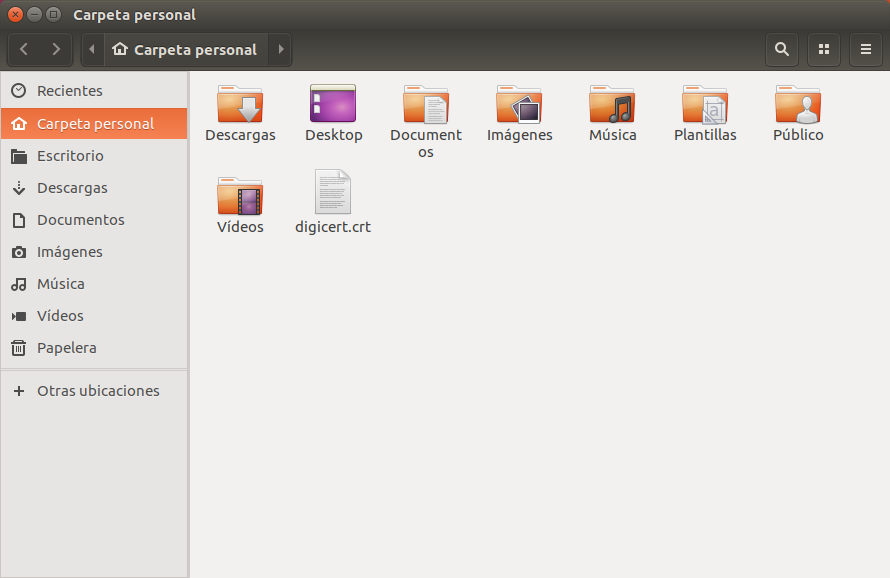
- Una vez guardado el certificado intente conectar a la red WiFi eduroam.
- Pulse sobre el icono de redes ![]() que se encuentra en la barra superior derecha y le aparecerá la lista de redes inalámbricas disponibles.
que se encuentra en la barra superior derecha y le aparecerá la lista de redes inalámbricas disponibles.
- Seleccione eduroam y en la ventana que aparece complete los datos como se especifica en la siguiente captura.
Tenga en cuenta que debe configurar una cuenta de correo electrónico válida de la UMA en el apartado Nombre de usuario en lugar de la que aparece como ejemplo (correo@uma.es).
En la sección de Certificado CA, elija el archivo del certificado que guardó previamente.
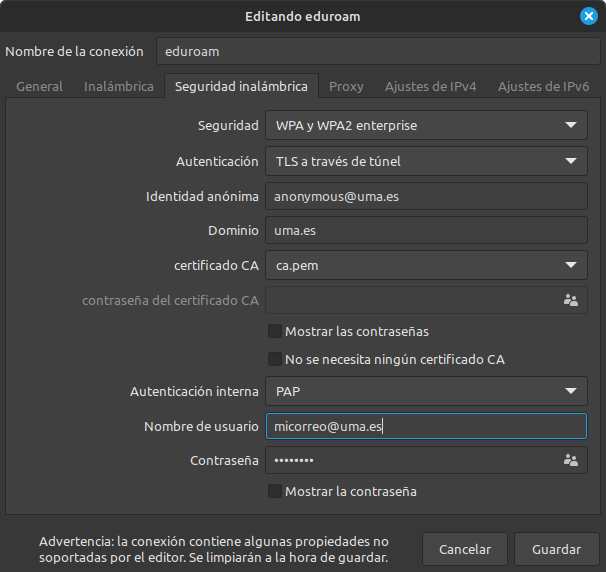
Pulse Conectar para completar el proceso de configuración.